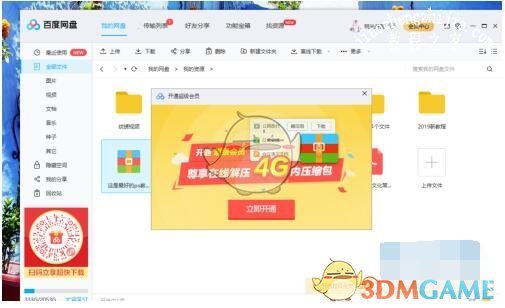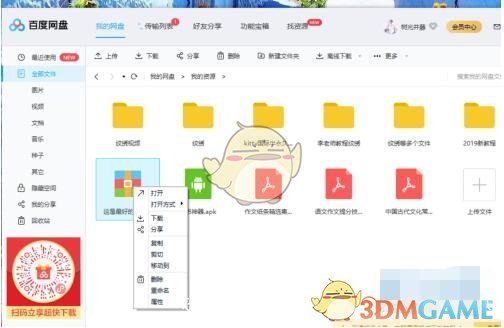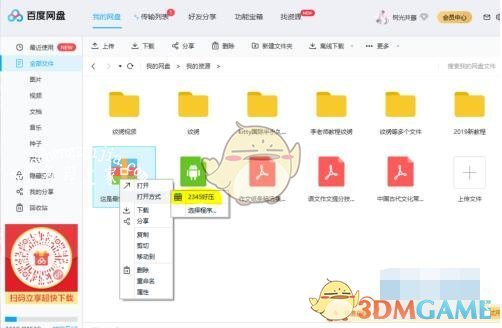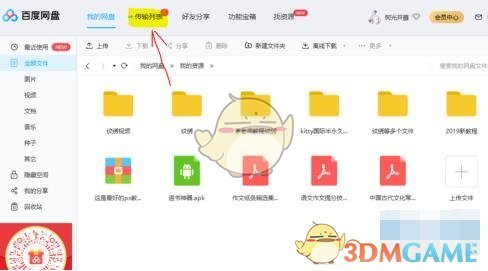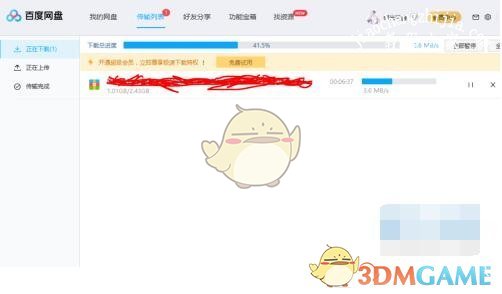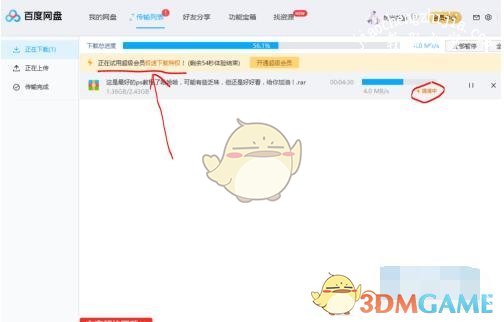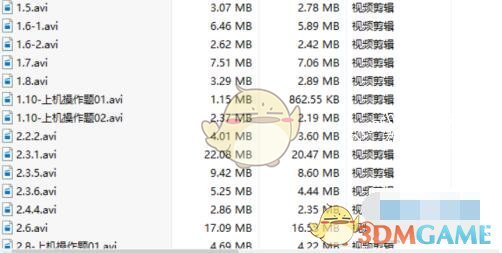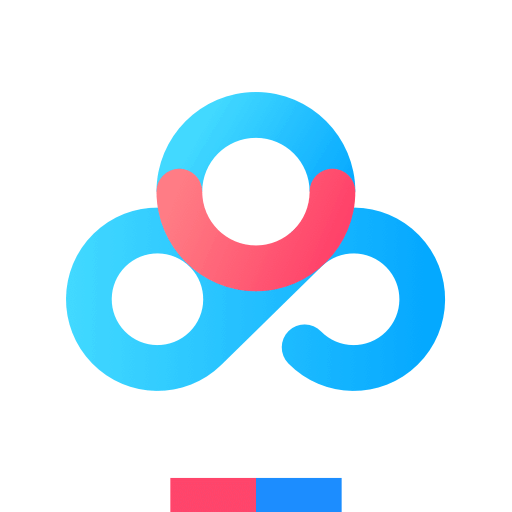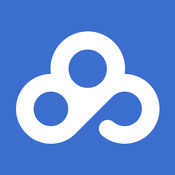《百度网盘》里的zip文件解压教程2025
- 编辑:自在飞
百度网盘里的zip文件如何解压?百度网盘这是一款非常实用的存储软件,这款软件可以帮助用户解压一些文件,那么是不是还有很多用户到现在还不了解怎么将网盘里的zip文件进行解压的,不知道的用户也没关系,今天小编就为大家整理了百度网盘里的zip文件如何解压的详细介绍,希望小编的分享可以帮助到屏幕前的用户哦。

百度网盘里的zip文件解压教程2025
首先登录百度网盘,点击“我的网盘”,页面右边点击“选择全部文件”。
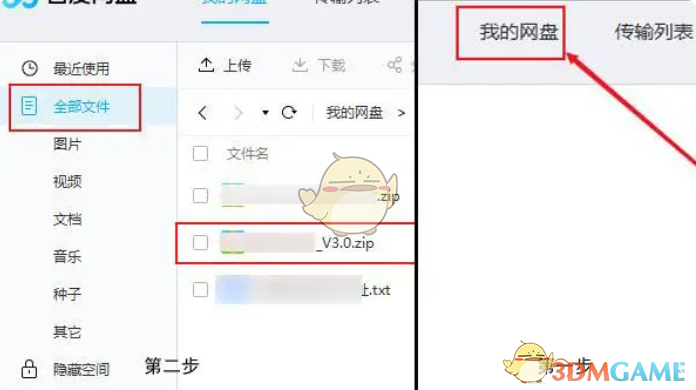
接着,找到要解压的文件包,直接点开压缩文件,即可自动解压。
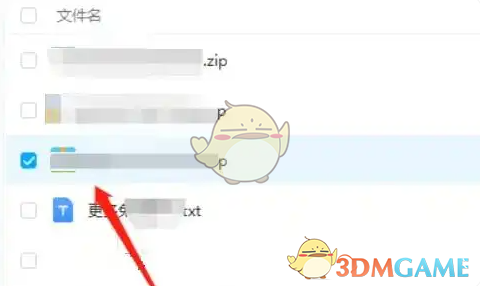
但没有加入百度网盘会员,如何解压压缩包文件呢!常用的一种方法就是下载到电脑中,再解压,不过还有一种不需下载即可解压的方法分享给大家。
1、打开手机版百度网盘登录,进入的页面下端,点击“文件”,在文件页面中点击所要解压的文件。
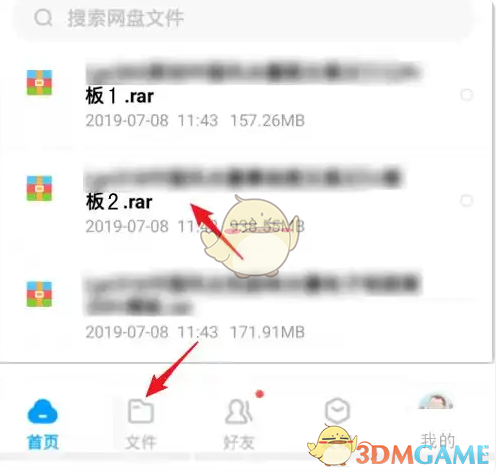
2、这时,会有提示—超级会员才可在线解压,我们将该窗口关闭。然后,又会弹出一个窗口,提示—看广告解压一次文件,点击“马上观看”。
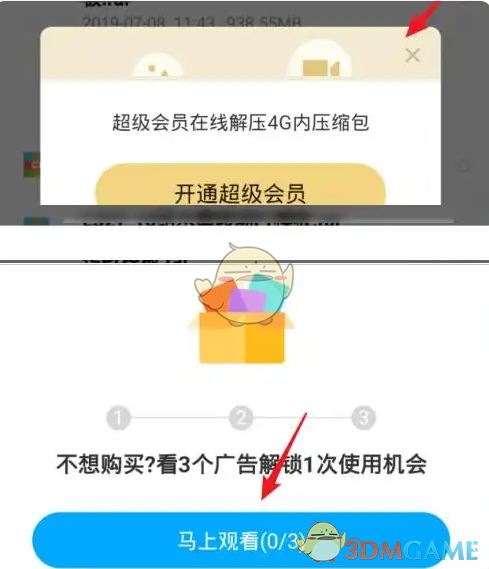
3、通过观看广告,即可获得一次在线解压文件的权限,点击“立即使用”。
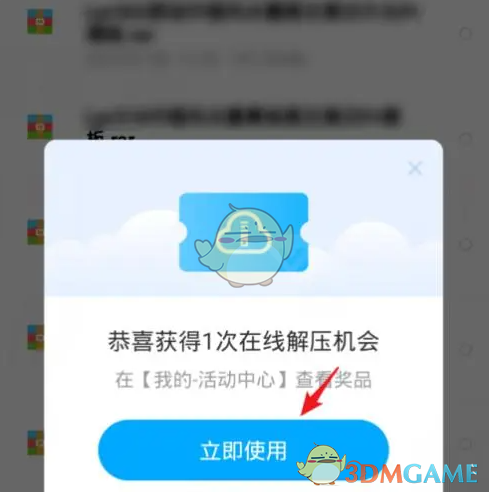
4、进入文件页面,选择所要解压的文件,点击下方“解压到”。
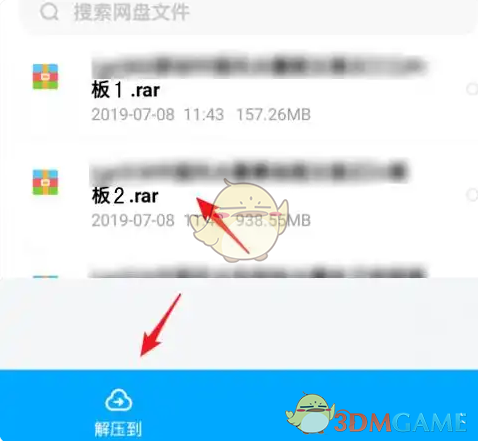
5、接下来选择要保存该文件,然后点击“选定”即可解压该文件到相应的文件夹中。
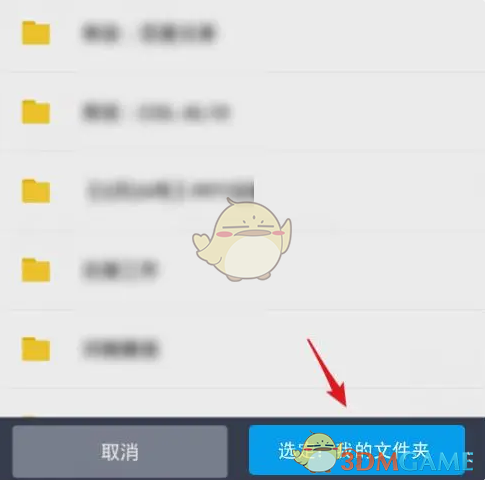
6、等待解压完成,一个压缩包就解压成功了。
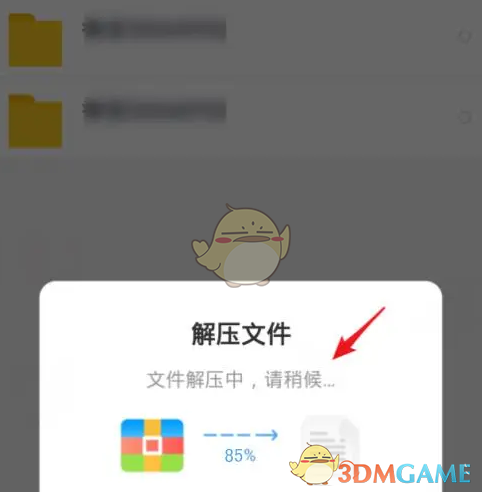
怎么用百度网盘解压大文件
1.首先我们需要打开电脑进入到桌面,找到百度网盘图标点击打开。
2. 然后我们就会进入到百度网盘的界面,接下来我们在百度网盘中找到我们想要解压的压缩文件,点击之后会发现需要开通会员。
3. 我们关闭会员提示,然后鼠标右击压缩文件。
4. 接下来在弹出的菜单中选择打开方式,然后我们可以在打开方式中找到2345好压软件,接下来我们点击这个选项。
5. 然后我们就可以看到传输列表中这个文件已经开始下载了。
我们点击传输列表,进入到传输列表界面之后,只需要等待文件下载完成。
6. 我们还可以在界面的上方找到极速下载特权,我们点击的话就可以试用极速下载特权。
7. 等文件下载完成之后,我们就可以解压文件了。
以上就是3DM小编整理带来的百度网盘里的zip文件如何解压的教程,更多相关软件教程,请关注3DM手游网!
本文内容来源于互联网,如有侵权请联系删除。

-
《漫威终极逆转》评测:每局三分钟,随机又公平
手游评测 |廉颇
-
《逆水寒》手游2.0新赛年评测:国风朋克来袭
手游评测 |廉颇